ما هي شبكة VPN؟ مزايا وعيوب شبكة VPN الافتراضية الخاصة

ما هو VPN، وما هي مزاياه وعيوبه؟ لنناقش مع WebTech360 تعريف VPN، وكيفية تطبيق هذا النموذج والنظام في العمل.
أصبحت أجهزة USB لا غنى عنها في حياتنا اليومية، إذ تتيح لنا توصيل مجموعة واسعة من الأجهزة الأساسية بأجهزة الكمبيوتر. لذلك، لضمان الأداء الأمثل والتوافق الأمثل، من المهم تثبيت أحدث برامج تشغيل USB.
ولحل هذه المشكلة، سيقدم لك موقع WebTech360 الأدوات والمعرفة اللازمة لتنزيل وتحديث برامج تشغيل USB بسهولة.
كيفية تنزيل برامج تشغيل USB من المصادر الرسمية
هناك العديد من المصادر الرسمية التي يمكنك زيارتها للحصول على أحدث برامج تشغيل USB لجهاز الكمبيوتر الذي يعمل بنظام Windows 10. فلنستكشف كيفية الحصول عليها.
1. تعرف على الشركة المصنعة ورقم طراز جهاز USB
ابدأ بتحديد مُصنِّع جهاز USB الخاص بك. عادةً ما تجد هذه المعلومات على الجهاز نفسه، أو على غلافه، أو في وثائق الشركة المُصنِّعة.
إذا لم تجد اسم الطراز في أي مكان، فوصل جهاز USB بالكمبيوتر. ثم افتح "إدارة الأجهزة" وابحث عن جهازك هناك. سيمنحك هذا عادةً اسم الشركة المصنعة وطراز جهاز USB بالكامل.
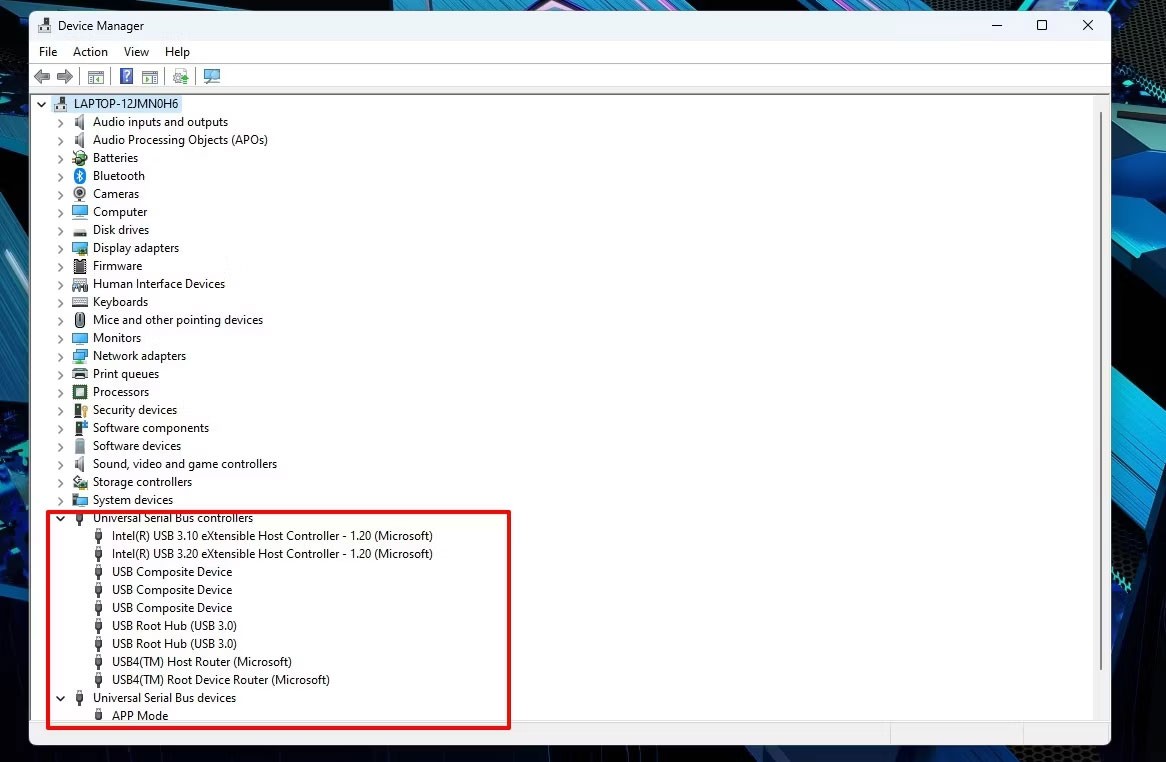
2. ابحث عن برنامج تشغيل جهاز USB
أول ما عليك فعله هو زيارة الموقع الرسمي للشركة المصنعة لجهاز USB. ابحث عن قسم "الدعم" أو "التنزيلات" الذي يحتوي على برامج التشغيل. ثم ابحث عن برنامج التشغيل الذي يتوافق مع نوع وطراز جهاز USB لديك.

غالبًا ما يُنظّم المصنّعون برامج التشغيل الخاصة بهم حسب نوع الجهاز ورقم الطراز. هذا يُسهّل اختيار برنامج التشغيل المُصمّم خصيصًا لنظام التشغيل لديك.
بعد اختيار برنامج التشغيل المناسب، ابدأ عملية التنزيل بالضغط على الرابط أو الزر المُرفق. قد تطلب بعض الشركات المصنعة منك قبول الشروط والأحكام أو تقديم معلومات حول جهازك قبل بدء التنزيل.
على أي حال، احفظ ملف برنامج التشغيل الذي تم تنزيله في مكان يسهل الوصول إليه على جهاز الكمبيوتر الخاص بك. إذا كان برنامج التشغيل مضغوطًا في ملف zip ، فاستخدم أداة فك الضغط المدمجة في نظام التشغيل Windows 10 أو برنامجًا خارجيًا لاستخراج الملف.
يمكنك أيضًا زيارة مركز تنزيلات مايكروسوفت . ابحث عن الصفحة المخصصة لبرامج تشغيل Windows 10. ستجد هنا مجموعة متنوعة من برامج التشغيل المصممة للعمل بسلاسة مع نظام التشغيل لديك.
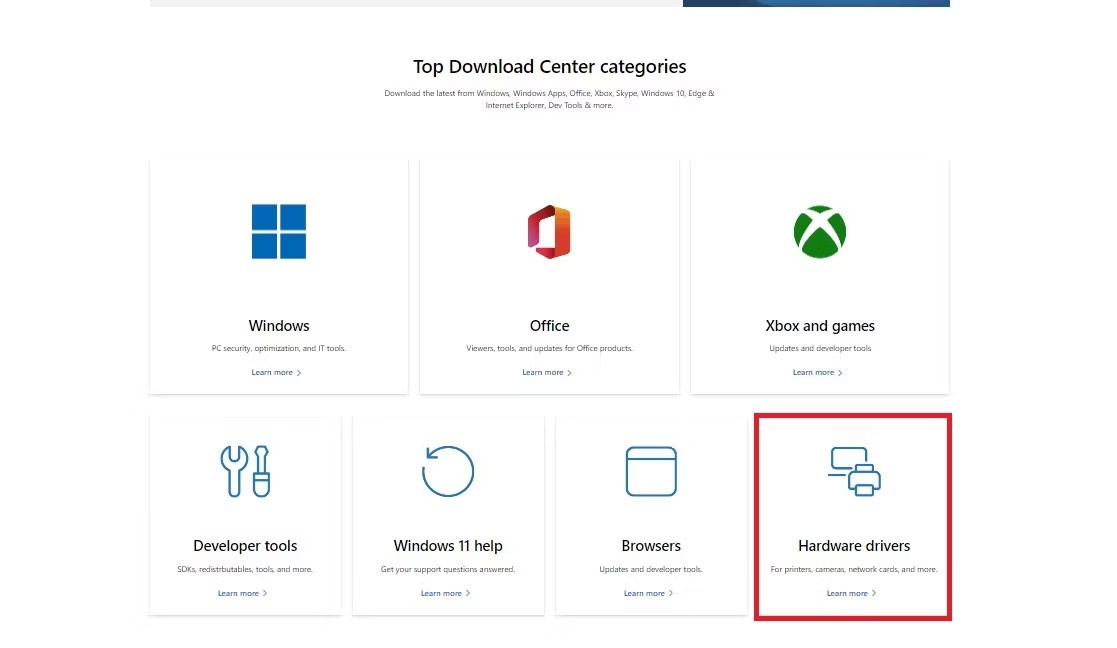
ابحث عن برنامج تشغيل USB الذي تحتاجه بناءً على نوع جهازك وطرازه. ثم اتبع التعليمات لبدء التنزيل. احفظ ملف برنامج التشغيل في مكان مناسب على جهاز الكمبيوتر الخاص بك، واستخرج محتوياته.
كيفية تثبيت برنامج تشغيل USB على نظام التشغيل Windows 10

بينما يوفر Windows 10 برامج تشغيل مدمجة لمعظم أجهزة USB، فإن تنزيل برامج التشغيل الخاصة بالشركة المصنعة وتثبيتها يوفر مزايا إضافية. لذلك، إليك كيفية تثبيت برامج تشغيل USB على جهاز الكمبيوتر الذي يعمل بنظام Windows 10.
1. قم بتثبيت برنامج التشغيل الذي قمت بتنزيله
ابحث عن ملف برنامج تشغيل USB في مجلد التنزيلات أو أي مكان آخر تم تحديده أثناء التنزيل. انقر نقرًا مزدوجًا عليه لبدء تشغيل معالج التثبيت، الذي سيرشدك خلال الخطوات اللازمة.
أثناء عملية التثبيت، قد يُطلب منك مراجعة اتفاقية الترخيص وقبولها. خصص وقتًا لقراءة الشروط والأحكام بعناية وفهمها جيدًا قبل المتابعة.
اتبع بعد ذلك تعليمات معالج التثبيت. قد تتضمن هذه التعليمات تحديد موقع التثبيت، أو تأكيد إعداداته، أو توصيل جهاز USB بالكمبيوتر.
2. أعد تشغيل جهاز الكمبيوتر الخاص بك
بعد إكمال الخطوات اللازمة، سيبدأ معالج التثبيت بتثبيت برنامج تشغيل USB. يُنصح بإعادة تشغيل جهاز الكمبيوتر بعد التثبيت لضمان دمج برنامج تشغيل USB المُثبّت حديثًا بشكل كامل في نظام التشغيل.
بعد إعادة التشغيل، يجب أن يتعرف جهاز الكمبيوتر على برنامج تشغيل USB المُثبّت. للتحقق من عمله، يُفضّل توصيل جهاز USB ومراقبة أدائه.
لاحظ أن عملية التثبيت قد تختلف قليلاً حسب برنامج تشغيل USB أو الشركة المصنعة، لذا يجب عليك دائمًا الرجوع إلى الوثائق أو الإرشادات التي يوفرها المصنع لمعرفة أي خطوات إضافية أو متطلبات محددة.
كيفية إصلاح مشاكل برنامج تشغيل USB

عند مواجهة مشكلات تتعلق ببرنامج تشغيل USB على جهاز الكمبيوتر الذي يعمل بنظام Windows 10، فإن اتباع هذه الإرشادات سيساعدك في تحديدها وحلها في أقرب وقت ممكن.
1. تحقق من اتصال USB
أولاً، تأكد من سلامة الاتصال الفعلي بين منفذ USB والكمبيوتر. إذا كان الاتصال ضعيفًا، فلن يتواصل جهاز USB مع الكمبيوتر بشكل صحيح.
إذا كنت تستخدم موزع USB ، فتأكد من تشغيله وعمله بشكل صحيح. حاول أيضًا توصيل جهاز USB بمنافذ USB مختلفة بجهاز الكمبيوتر لتجنب أي مشاكل خاصة بالمنافذ.
2. قم بإجراء إعادة تشغيل سريعة
في بعض الحالات، قد تُحدث إعادة تشغيل بسيطة نتائج مذهلة. لذا، يُنصح بإعادة تشغيل جهاز الكمبيوتر قبل تجربة أيٍّ من طرق استكشاف الأخطاء وإصلاحها المتقدمة.
لذا، أغلق جميع التطبيقات وأعد تشغيل الكمبيوتر. ثم تأكد من أن جهاز USB مُتعرف عليه ويعمل بشكل صحيح.
3. قم بإلغاء تثبيت برنامج التشغيل وإعادة تثبيته
إذا لم تُحل المشكلة بعد إعادة تشغيل جهاز الكمبيوتر، فكّر في إلغاء تثبيت برنامج تشغيل USB وإعادة تثبيته. للقيام بذلك، وسّع قسم "وحدات تحكم الناقل التسلسلي العالمي" في "إدارة الأجهزة"، وانقر بزر الماوس الأيمن على جهاز USB أو وحدة التحكم التي تواجه المشكلة.
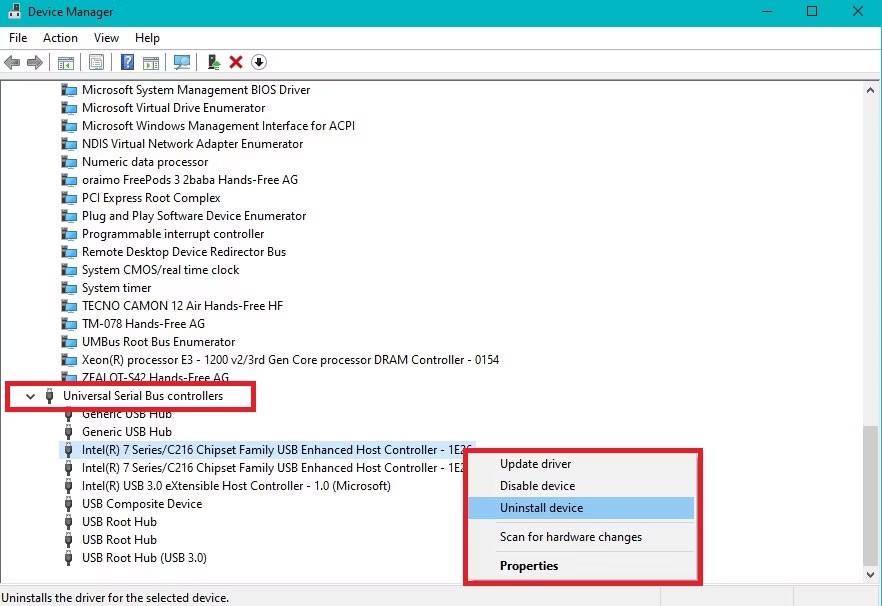
حدد "إلغاء تثبيت الجهاز" وأكّد عملية الإلغاء. ثم أعد تشغيل الكمبيوتر، وسيعيد Windows تثبيت برنامج تشغيل USB تلقائيًا.
4. افحص جهاز الكمبيوتر الخاص بك بحثًا عن البرامج الضارة
قد ترغب أيضًا في فحص جهاز الكمبيوتر بحثًا عن برامج ضارة، إذ قد تؤثر هذه البرامج على وظائف جهاز USB. قم بإجراء فحص شامل للنظام، وفي حال العثور على أي برامج ضارة، اتبع تعليمات إزالة الفيروسات لإزالتها من جهاز الكمبيوتر.
في حالة نادرة إذا لم تنجح أي من خطوات استكشاف الأخطاء وإصلاحها في حل مشكلة برنامج تشغيل USB، فيرجى الاتصال بفريق دعم الشركة المصنعة للحصول على مزيد من المساعدة.
ما هو VPN، وما هي مزاياه وعيوبه؟ لنناقش مع WebTech360 تعريف VPN، وكيفية تطبيق هذا النموذج والنظام في العمل.
لا يقتصر أمان Windows على الحماية من الفيروسات البسيطة فحسب، بل يحمي أيضًا من التصيد الاحتيالي، ويحظر برامج الفدية، ويمنع تشغيل التطبيقات الضارة. مع ذلك، يصعب اكتشاف هذه الميزات، فهي مخفية خلف طبقات من القوائم.
بمجرد أن تتعلمه وتجربه بنفسك، ستجد أن التشفير سهل الاستخدام بشكل لا يصدق وعملي بشكل لا يصدق للحياة اليومية.
في المقالة التالية، سنقدم العمليات الأساسية لاستعادة البيانات المحذوفة في نظام التشغيل Windows 7 باستخدام أداة الدعم Recuva Portable. مع Recuva Portable، يمكنك تخزينها على أي وحدة تخزين USB مناسبة، واستخدامها وقتما تشاء. تتميز الأداة بصغر حجمها وبساطتها وسهولة استخدامها، مع بعض الميزات التالية:
يقوم برنامج CCleaner بالبحث عن الملفات المكررة في بضع دقائق فقط، ثم يسمح لك بتحديد الملفات الآمنة للحذف.
سيساعدك نقل مجلد التنزيل من محرك الأقراص C إلى محرك أقراص آخر على نظام التشغيل Windows 11 على تقليل سعة محرك الأقراص C وسيساعد جهاز الكمبيوتر الخاص بك على العمل بسلاسة أكبر.
هذه طريقة لتقوية نظامك وضبطه بحيث تحدث التحديثات وفقًا لجدولك الخاص، وليس وفقًا لجدول Microsoft.
يوفر مستكشف ملفات Windows خيارات متعددة لتغيير طريقة عرض الملفات. ما قد لا تعرفه هو أن أحد الخيارات المهمة مُعطّل افتراضيًا، مع أنه ضروري لأمان نظامك.
باستخدام الأدوات المناسبة، يمكنك فحص نظامك وإزالة برامج التجسس والبرامج الإعلانية والبرامج الضارة الأخرى التي قد تكون مختبئة في نظامك.
فيما يلي قائمة بالبرامج الموصى بها عند تثبيت جهاز كمبيوتر جديد، حتى تتمكن من اختيار التطبيقات الأكثر ضرورة والأفضل على جهاز الكمبيوتر الخاص بك!
قد يكون من المفيد جدًا حفظ نظام تشغيل كامل على ذاكرة فلاش، خاصةً إذا لم يكن لديك جهاز كمبيوتر محمول. ولكن لا تظن أن هذه الميزة تقتصر على توزيعات لينكس - فقد حان الوقت لتجربة استنساخ نظام ويندوز المُثبّت لديك.
إن إيقاف تشغيل بعض هذه الخدمات قد يوفر لك قدرًا كبيرًا من عمر البطارية دون التأثير على استخدامك اليومي.
Ctrl + Z هو مزيج مفاتيح شائع جدًا في ويندوز. يتيح لك Ctrl + Z التراجع عن إجراءات في جميع أقسام ويندوز.
تُعدّ الروابط المختصرة مفيدةً لإزالة الروابط الطويلة، لكنها تُخفي أيضًا وجهتها الحقيقية. إذا كنت ترغب في تجنّب البرامج الضارة أو التصيّد الاحتيالي، فإنّ النقر العشوائي على هذا الرابط ليس خيارًا حكيمًا.
بعد انتظار طويل، تم إطلاق التحديث الرئيسي الأول لنظام التشغيل Windows 11 رسميًا.
ما هو VPN، وما هي مزاياه وعيوبه؟ لنناقش مع WebTech360 تعريف VPN، وكيفية تطبيق هذا النموذج والنظام في العمل.
لا يقتصر أمان Windows على الحماية من الفيروسات البسيطة فحسب، بل يحمي أيضًا من التصيد الاحتيالي، ويحظر برامج الفدية، ويمنع تشغيل التطبيقات الضارة. مع ذلك، يصعب اكتشاف هذه الميزات، فهي مخفية خلف طبقات من القوائم.
بمجرد أن تتعلمه وتجربه بنفسك، ستجد أن التشفير سهل الاستخدام بشكل لا يصدق وعملي بشكل لا يصدق للحياة اليومية.
في المقالة التالية، سنقدم العمليات الأساسية لاستعادة البيانات المحذوفة في نظام التشغيل Windows 7 باستخدام أداة الدعم Recuva Portable. مع Recuva Portable، يمكنك تخزينها على أي وحدة تخزين USB مناسبة، واستخدامها وقتما تشاء. تتميز الأداة بصغر حجمها وبساطتها وسهولة استخدامها، مع بعض الميزات التالية:
يقوم برنامج CCleaner بالبحث عن الملفات المكررة في بضع دقائق فقط، ثم يسمح لك بتحديد الملفات الآمنة للحذف.
سيساعدك نقل مجلد التنزيل من محرك الأقراص C إلى محرك أقراص آخر على نظام التشغيل Windows 11 على تقليل سعة محرك الأقراص C وسيساعد جهاز الكمبيوتر الخاص بك على العمل بسلاسة أكبر.
هذه طريقة لتقوية نظامك وضبطه بحيث تحدث التحديثات وفقًا لجدولك الخاص، وليس وفقًا لجدول Microsoft.
يوفر مستكشف ملفات Windows خيارات متعددة لتغيير طريقة عرض الملفات. ما قد لا تعرفه هو أن أحد الخيارات المهمة مُعطّل افتراضيًا، مع أنه ضروري لأمان نظامك.
باستخدام الأدوات المناسبة، يمكنك فحص نظامك وإزالة برامج التجسس والبرامج الإعلانية والبرامج الضارة الأخرى التي قد تكون مختبئة في نظامك.
فيما يلي قائمة بالبرامج الموصى بها عند تثبيت جهاز كمبيوتر جديد، حتى تتمكن من اختيار التطبيقات الأكثر ضرورة والأفضل على جهاز الكمبيوتر الخاص بك!
قد يكون من المفيد جدًا حفظ نظام تشغيل كامل على ذاكرة فلاش، خاصةً إذا لم يكن لديك جهاز كمبيوتر محمول. ولكن لا تظن أن هذه الميزة تقتصر على توزيعات لينكس - فقد حان الوقت لتجربة استنساخ نظام ويندوز المُثبّت لديك.
إن إيقاف تشغيل بعض هذه الخدمات قد يوفر لك قدرًا كبيرًا من عمر البطارية دون التأثير على استخدامك اليومي.
Ctrl + Z هو مزيج مفاتيح شائع جدًا في ويندوز. يتيح لك Ctrl + Z التراجع عن إجراءات في جميع أقسام ويندوز.
تُعدّ الروابط المختصرة مفيدةً لإزالة الروابط الطويلة، لكنها تُخفي أيضًا وجهتها الحقيقية. إذا كنت ترغب في تجنّب البرامج الضارة أو التصيّد الاحتيالي، فإنّ النقر العشوائي على هذا الرابط ليس خيارًا حكيمًا.
بعد انتظار طويل، تم إطلاق التحديث الرئيسي الأول لنظام التشغيل Windows 11 رسميًا.













